鸡娃家长经验谈之如何使用NAS无人值守远程打印作业
各位朋友大家好。
跟各位一样,我家有娃在上学。
双职工家庭虽然已经熬过了最初那段需要接送的时光,但鉴于老师们在教育管理部门“素质教育”的大义压迫和升学率的现实KPI中仍然坚定选择为学生负责的实际情况,我家娃自然而然当然毅然的出现了自主打印作业数量远超书面布置作业的情况。
美其名曰“名校作业病”。
为了合规,老师们会在班级QQ群里发送一系列标明“自主学习套餐”的doc文件,然后提醒各位家长“仅供参考”,emmm,然后的情况,你懂的...
由于目前被资本家996持续压迫而财务自由不可得,俺们这种家长晚下班的情况屡有发生,并导致因耽误娃按时完成作业引发连锁反应未能按时上补习班按时运动按时睡觉按时起床...最终引发家庭矛盾。
痛定思痛,环顾狗窝,要把现有的硬件条件利用起来。
首先,俺家有台NAS,这货在实现廉价打印机也能Airprint功能时立下了汗马功劳。
然而廉价打印机未能长长久久即暴卒,无奈之下只好请入另外一台继承其遗志完成其使命。
OK,接下来就是要不花钱解决无人值守远程打印的问题了。
我家的NAS是这货
我买的是TS-251的2G版本,CPU比上面这个似乎要差一些。
QNAP的NAS我就不介绍了,类似的介绍在张大妈家一搜一堆,我们要用的是NAS的虚拟机功能,需注意这货2G内存是开不了虚拟机的,最好加到8G。我家那台是有2个插槽,但每个插槽最大只支持到4G(我自己试验结果是不支持8G内存,不知道是挑内存还是我运气差),好在4GDDR笔记本内存目前几乎是个白送价格,我就不介绍如何购买了。
想了解如何加内存?请看下面的文章
开机啥的俺不赘述了,安装虚拟机的步骤请参看下文中的“虚拟机部分”,虽然型号不一样,但流程都还是一样的。
安装好之后,记得装好Office、Adobe Acrobat Reader等软件,把之前的无线打印机装好,然后让我们开始外网接入NAS虚拟机,无线打印鸡娃宝典之旅。
界面如上,直接以QNAP ID登录就好。
2、登录后会有如下显示
选好对应的地址点击链接登录即可。
为啥我有两台NAS呢?因为中间坏过一块WD红盘,不得不重新更换了主硬盘。【心得:啥都不保险,勤备份才是王道】
3、点击链接之后会有个奇怪的页面跳出来
不要惊慌,点击左下角的高级,会出现这么个页面
点击左下角的“继续前往链接地址”
4、看到了我们平常在家中内网里的熟悉页面
5、登录后,进入虚拟机模块
启动虚拟机之后,就看到一台电脑出现在你面前。
接下来就很简单了,可以通过网页版微信把作业文件传到这台虚拟机上,也可以通过手机上的QNAP Files传到NAS的指定文件夹,在虚拟机界面打开,选择打印,然后电话通知娃去打印机收货,大功告成!
你再也没有“爸爸妈妈加班没有给我打卷子所以没写”这种理由了!







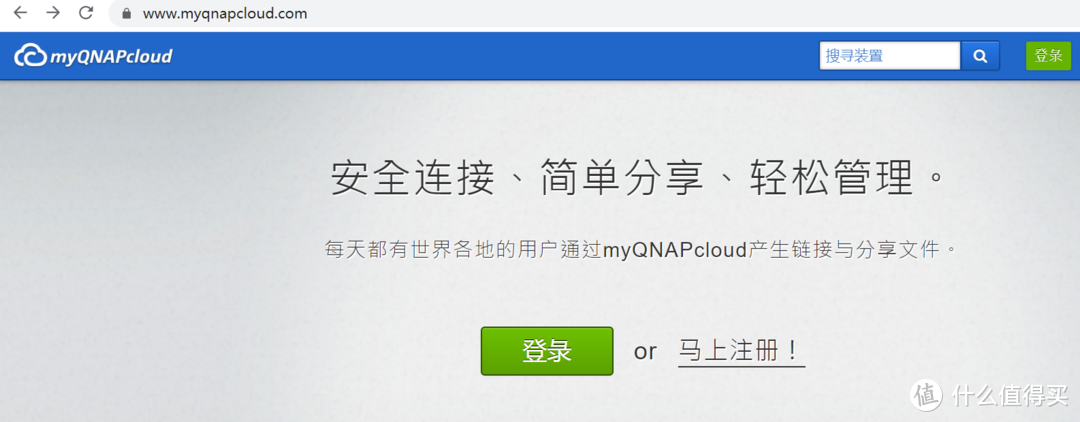
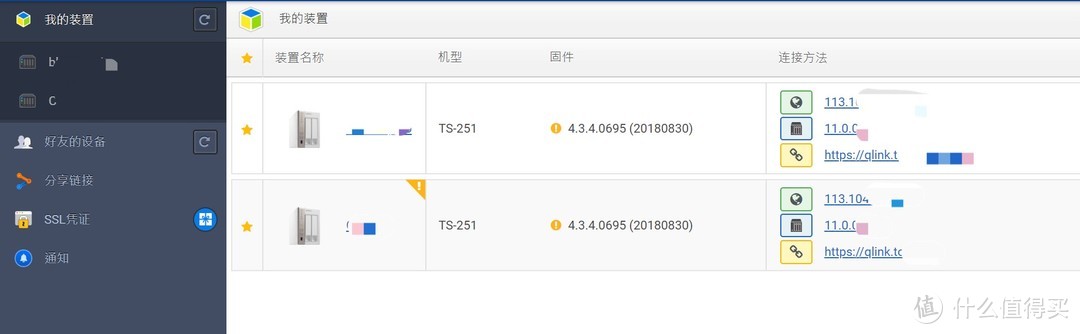
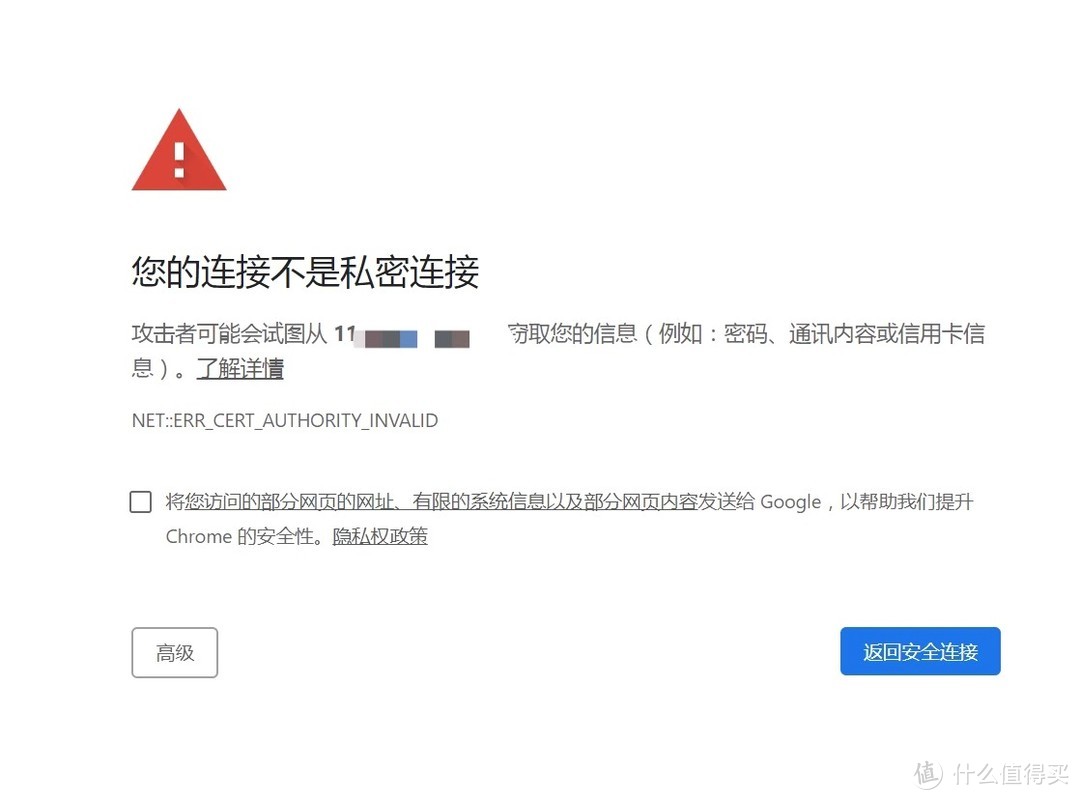
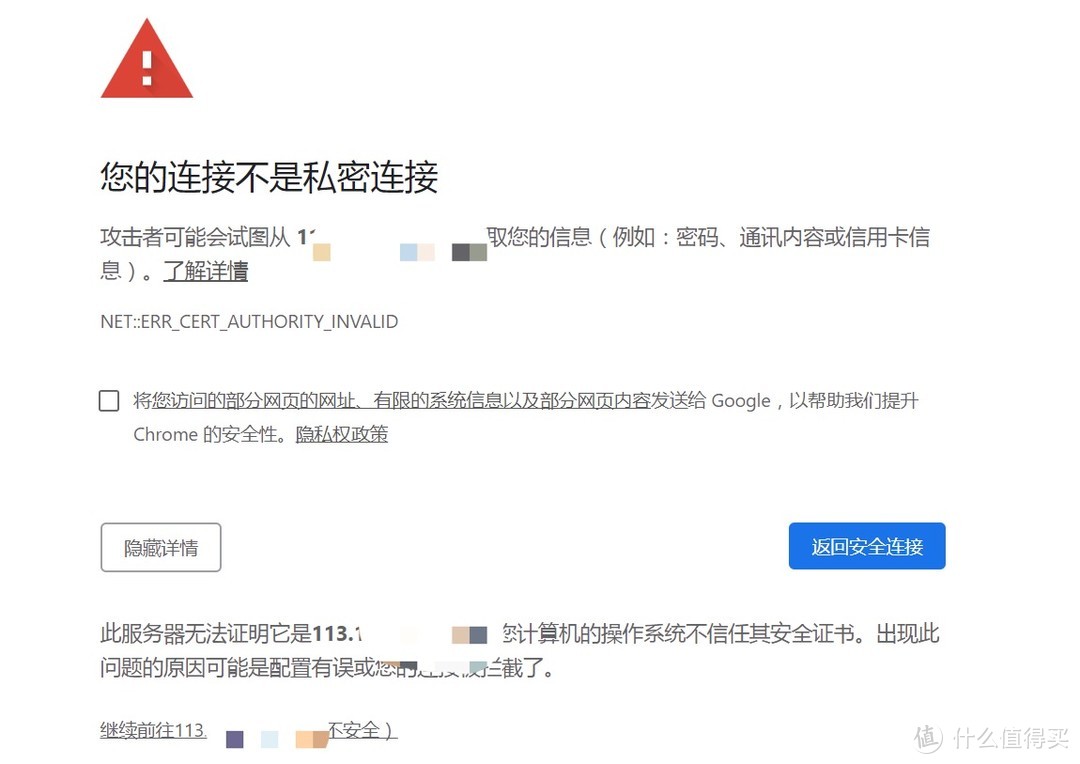

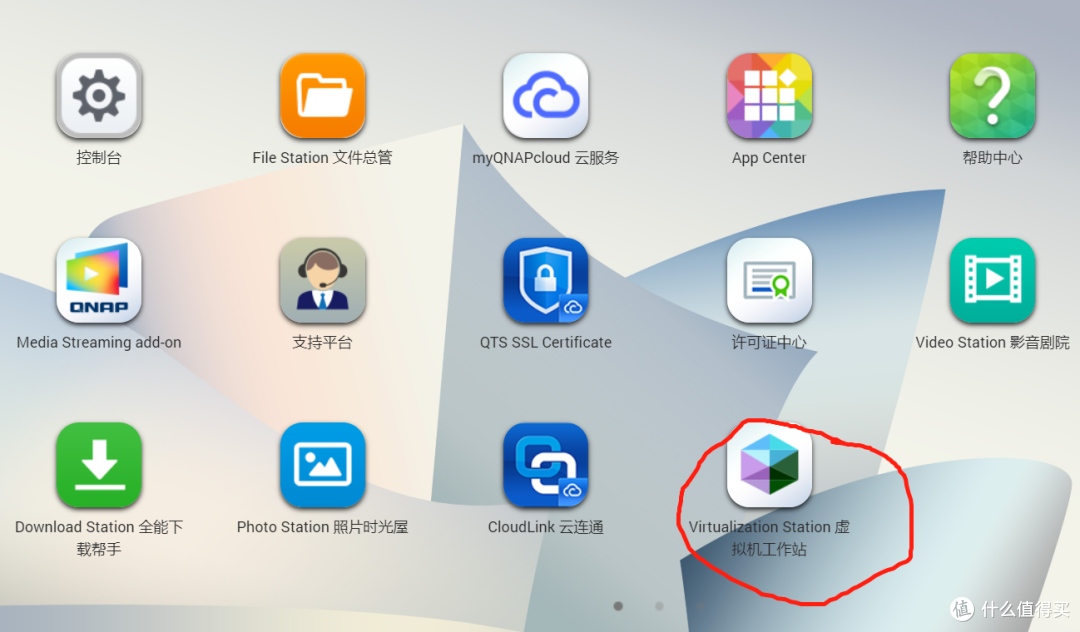
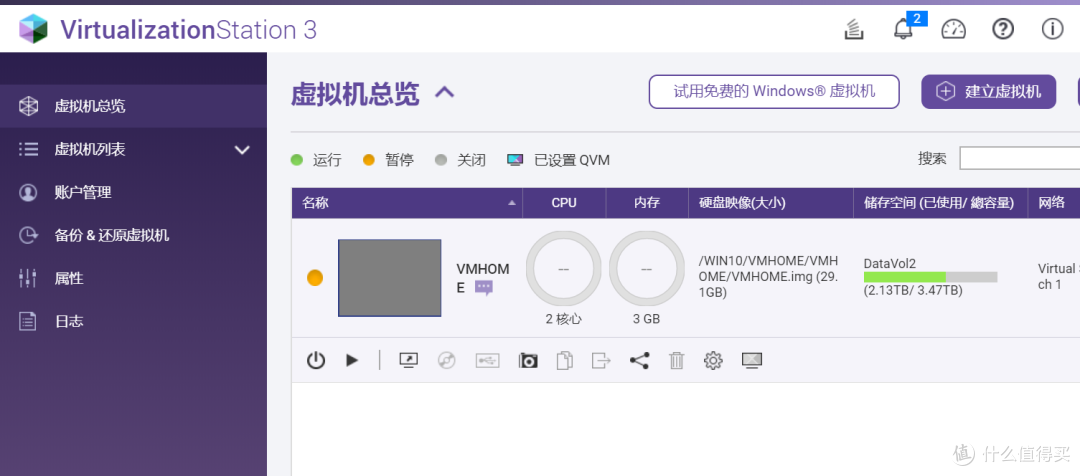
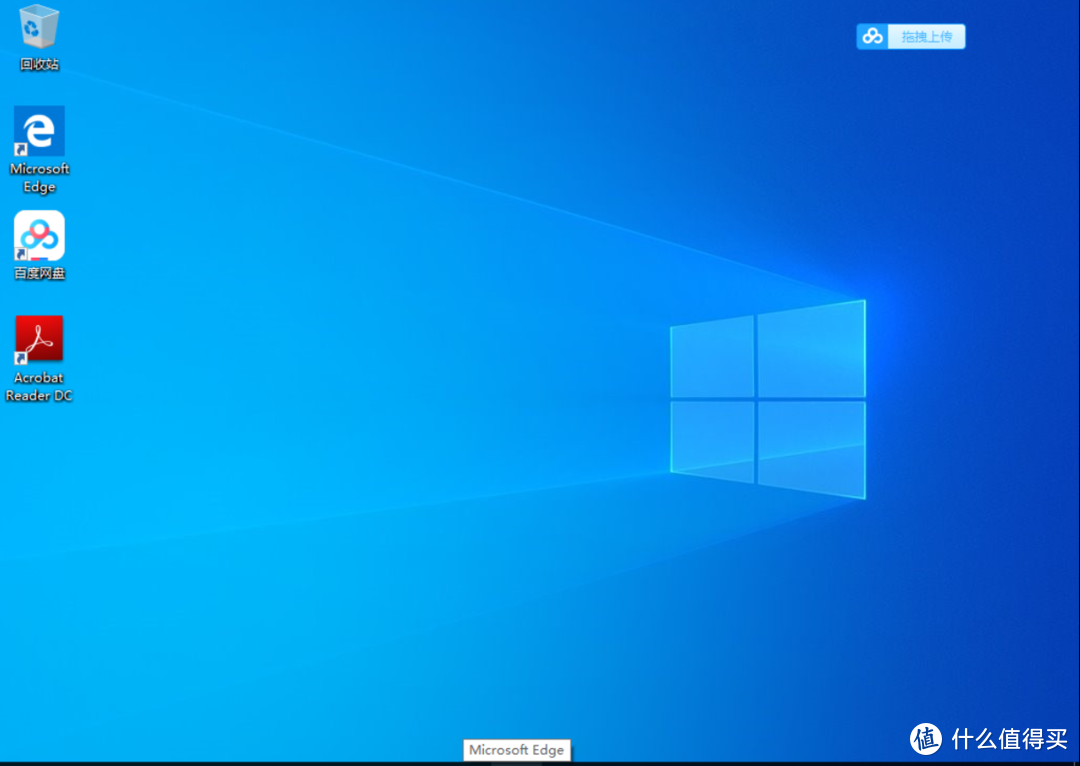


























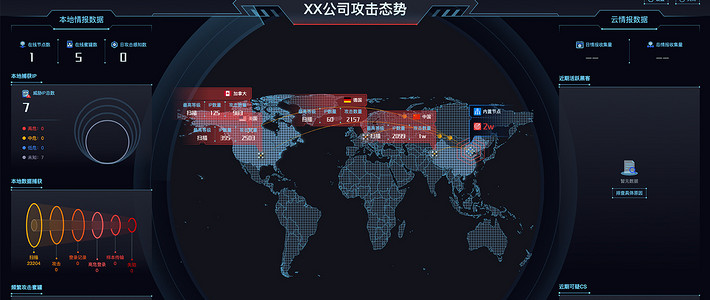
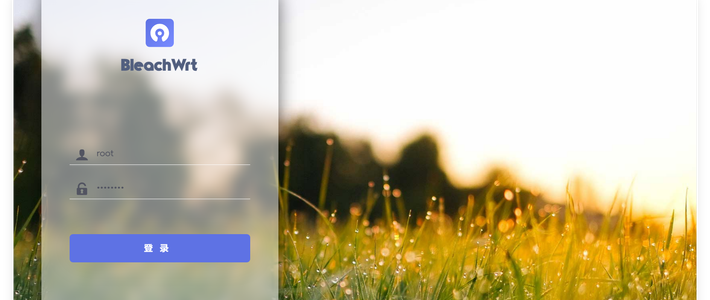



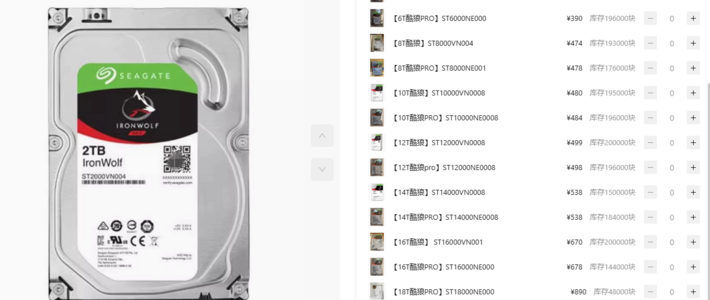

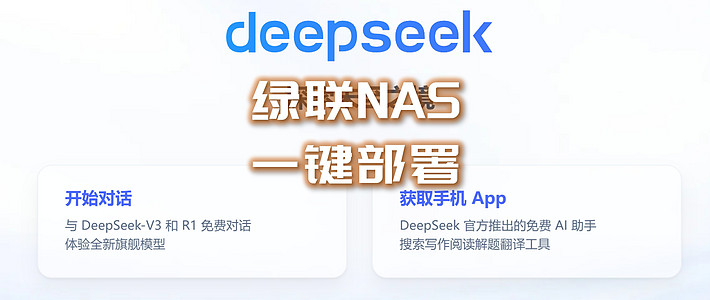
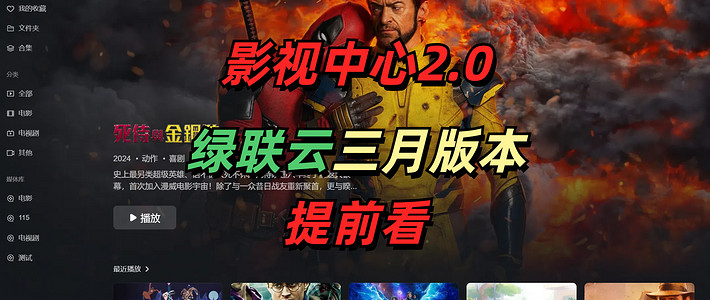


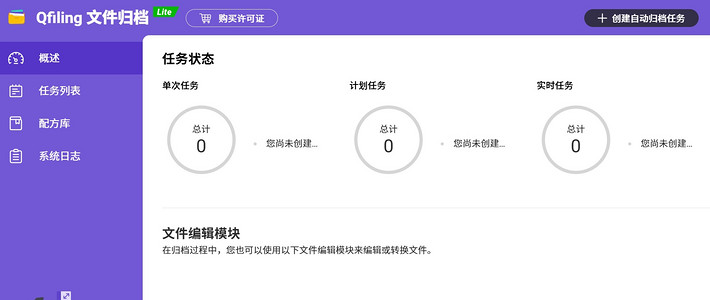


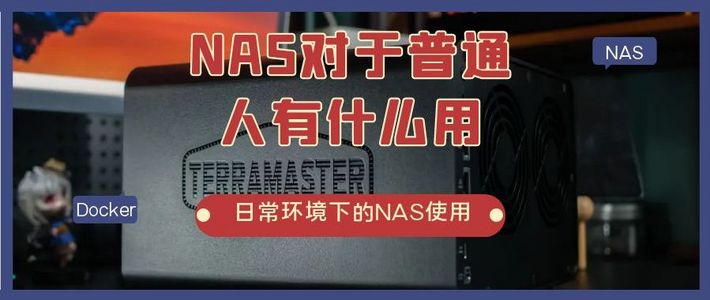


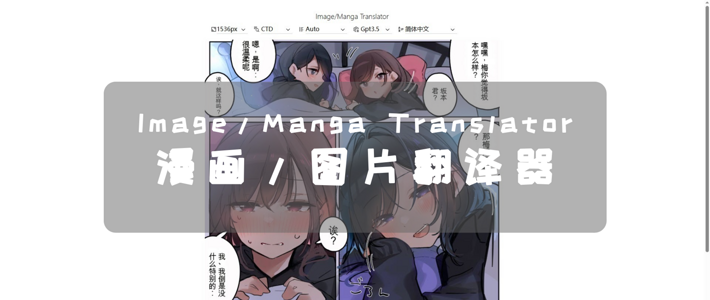
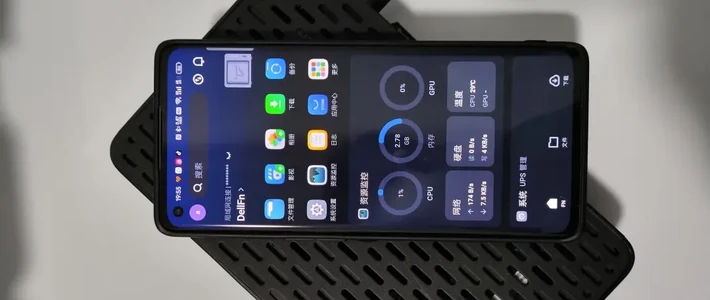
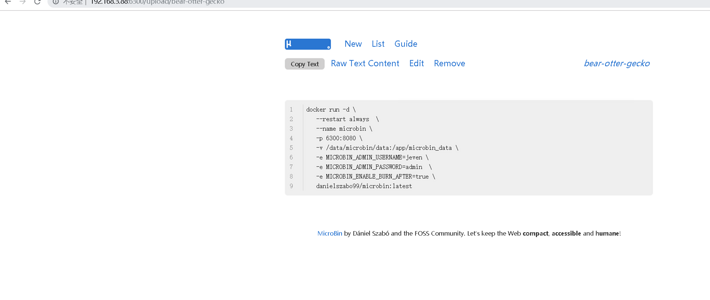
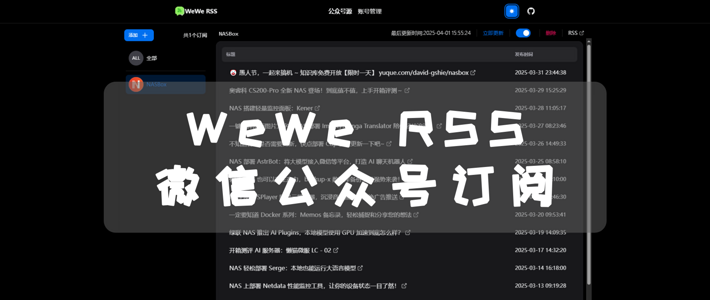


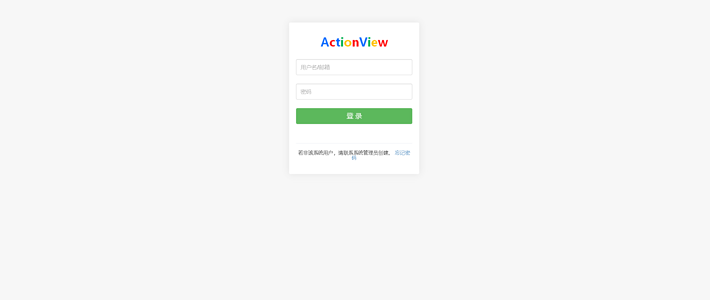
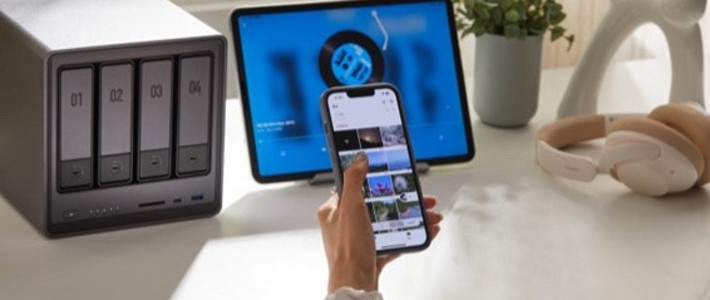
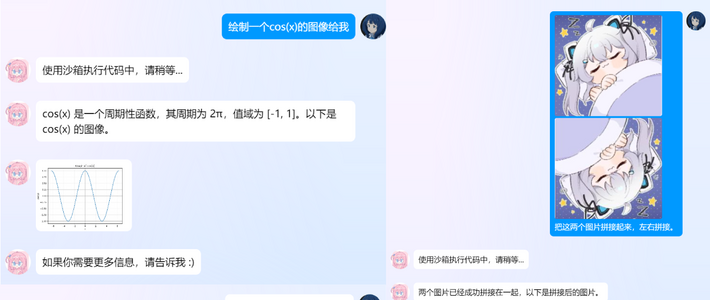


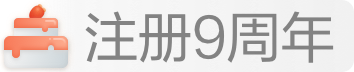
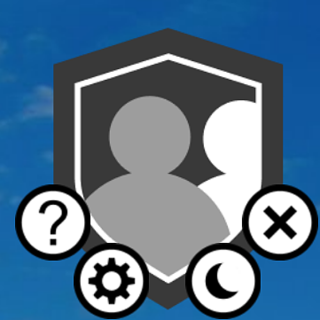




























Wich
校验提示文案
[已注销]
校验提示文案
骑着小鸟追飞机
校验提示文案
自在风笛
校验提示文案
天外来鸿
惠普服务 2019-12-25 发的
校验提示文案
szylb
校验提示文案
[已注销]
校验提示文案
szylb
校验提示文案
Wich
校验提示文案
骑着小鸟追飞机
校验提示文案
天外来鸿
惠普服务 2019-12-25 发的
校验提示文案
自在风笛
校验提示文案